Како да укључите светлу тему Гоогле Цхроме са тамним темом Виндовс 10
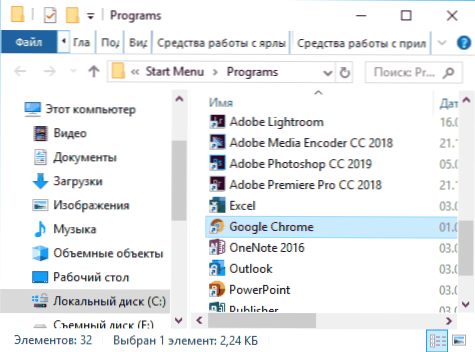
- 2824
- 719
- Moses Gerlach
Недавно сам описала како да укључим тамну тему Гоогле Цхроме-а, када је прегледач почео да користи боју дизајна са параметара Виндовс 10 Персонализација, појавило се ново питање: како оставити светлу тему Цхроме-а, Када систем укључује тамну тему.
У овом кратком поуку, то ће бити о томе: како онемогућити тамну тему Гоогле Цхроме-а ако је укључена у ОС. Није тешко.
Промјена параметара хромиране налепнице тако да увек користи светлу тему дизајна
Све што је потребно је да додате параметре означавања на Гоогле Цхроме Етикету, који ће искључити тамни режим, прегледач ће се увек покренути са светлом темом дизајна.
Један од корака за то биће следеће (незнатно различити приступи могући су, на пример, ручно стварање етикете са жељеним параметрима):
- Идите у мапу (копирајте ову путању и уметните у линију адреса диригента)
Ц: \ програмДата \ Мицрософт \ Виндовс \ Старт Мени \ Програми
- Тамо ћете пронаћи Гоогле Цхроме Лабел, кликните на њу десним дугметом миша и изаберите ставку "Својства" у контекстном менију.
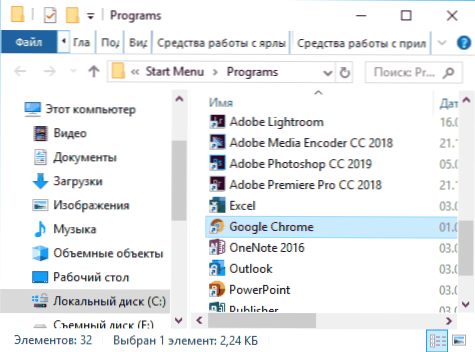
- У својствима етикете, у објекту објекта, одмах након затварања наводника додајте јаз и следеће:
--Онемогући функције = даркмоде
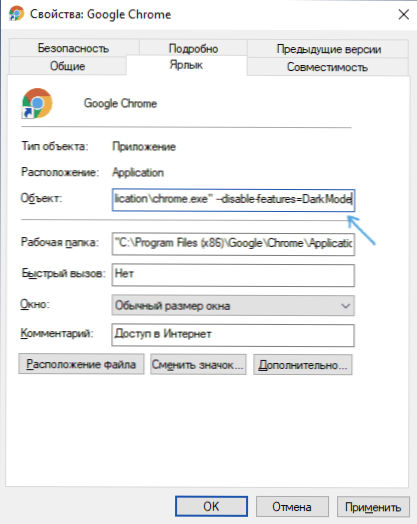
- Кликните ОК да бисте очували измењене параметре налепница.
Сада, када започињете од менија Старт, Гоогле Цхроме ће бити покренут са светлим дизајном.
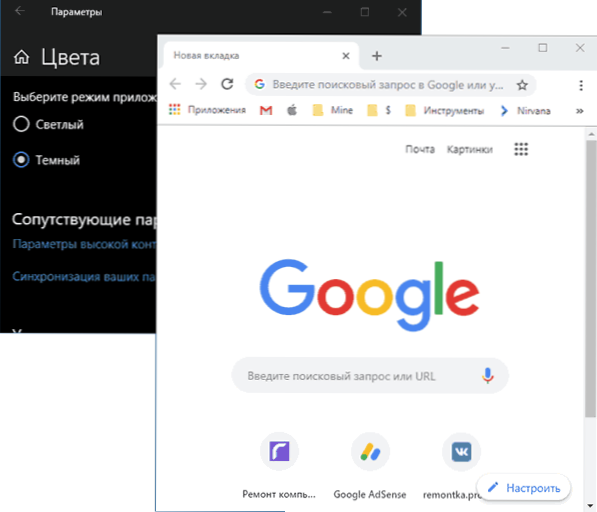
Ако користите пречицу на траци са задацима, уклоните доступну етикету, а затим кликните на Етикету у менију Старт, изаберите ставку менија "Додатно" - "Поправи на траци задатака". Такође, ако је потребно, можете да копирате етикету из мапе у којој смо је уредили, на радну површину, тако да се прегледач покрене са њом са дизајном који вам је потребан.
- « Уклањање штетних програма у разлогу основне безбедности
- Локација није доступна, приступ се одбија приликом отварања флеш уређаја - како да га поправите »

